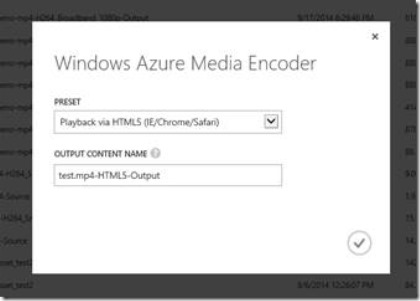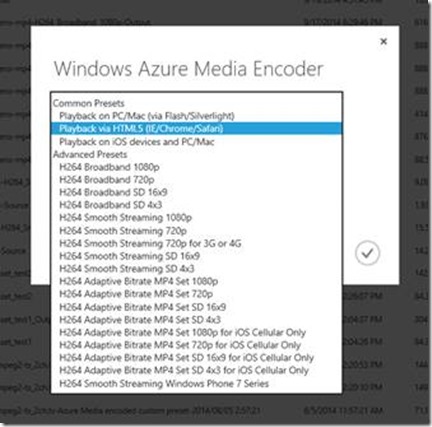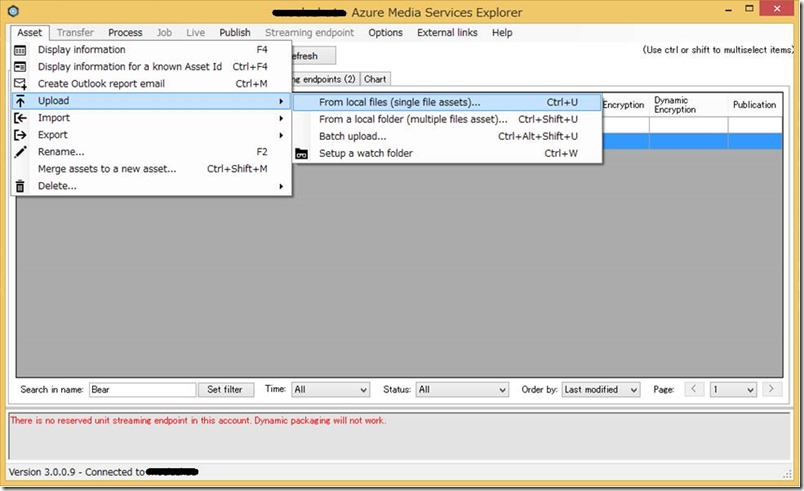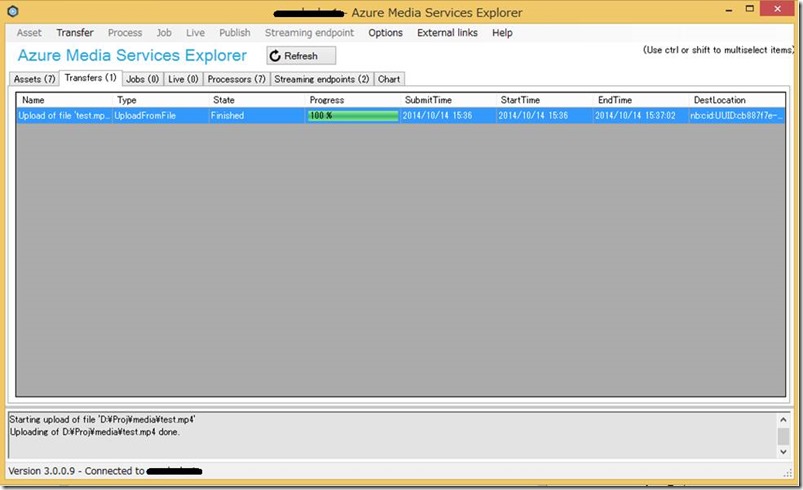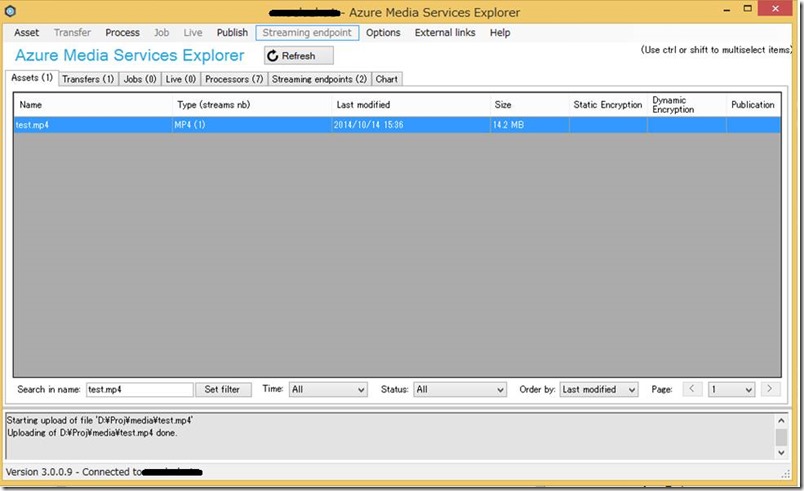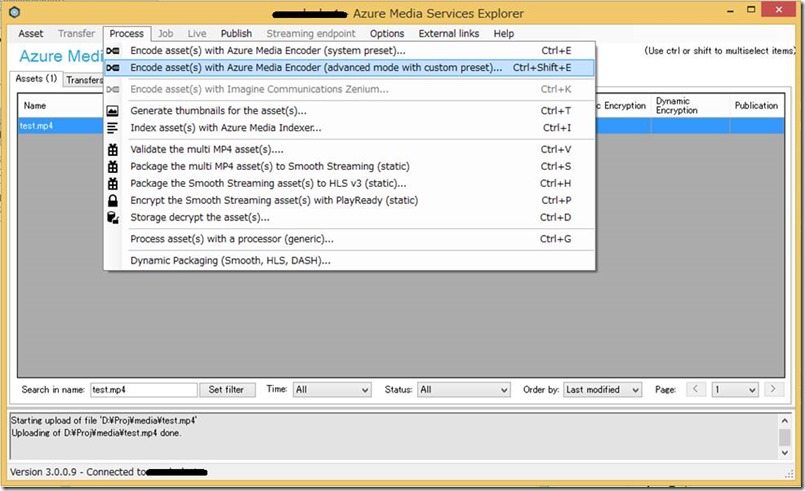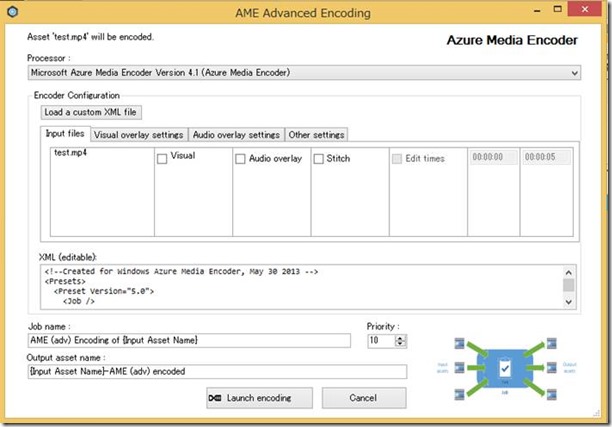Azure Media Services Explorer の紹介 – その1:カスタム プロファイルでエンコードする例
こんにちは、マルチメディア サポートチームです。
今回の記事で、Azure Media Services を利用するお客様に便利なツールを紹介したいと思います。
皆様がご存知の通り、Azure のポータルから一つのファイルのアップロードやプリセット エンコード等のいくつかの機能が利用できます。しかし、複数ファイルをアップロードしたり、詳細な設定でカスタムエンコードしたりする等の動作を実行するには SDK でツールを開発する必要があります。Azure Blog で紹介された Azure Media Services Explorer ツールを使用することで、プログラムを開発することなく利用できます。
GITHUB サイトからツールを取得できます。(ソース コードも取得できますのでアプリケーション開発者の方も参考になると思います)
以下の URL をご確認ください。
Azure Media Services Explorer
https://github.com/Azure/Azure-Media-Services-Explorer/releases/tag/v3.0.0.9
ツールを開発したチームの英語ブログは以下の URL から確認できますので、詳細な仕様についてはご参照ください。
Managing Media Workflows with the new Azure Media Services Explorer Tool
■ カスタム プロファイル にてエンコードする例
Azure にアップロードしたコンテンツをエンコードすることはポータルから可能ですが、図 1 のように、特定のプリセットしか使用することはできません。
図 1 ポータルからプリセットエンコード
しかし、カスタム プロファイルを利用すると、より多くの機能を設定し、お客様が作成した独自のプロファイルに合わせてエンコードするこは可能になります。通常は、カスタム プロファイルに合わせてエンコードするには、お客様に SDK を利用したアプリケーション開発する必要があります。Azure Media Services Explorer で簡単にカスタム プロファイルを選択する機能を提供しています。その手順は:
1. Azure Media Services にログインした後に、コンテンツをアップロードします。
2. アップロード完了した後に、Asset タブからコンテンツを選択します。
3. Process から 「Encode asset(s) with Azure Media Encoder (advanced mode with custom preset)」
4. AME Advanced Encoding ダイアログが表示されます。
5. 「Load a custom XML file」 からカスタム プロファイルを参照し、「Launch encoding」のボタンからエンコード開始させます。
ツールをインストールする時、テンプレートのカスタム プロファイル ( XML ファイル) も一緒にインストールされますので、独自のプロファイルを作成する時にもご参照ください。